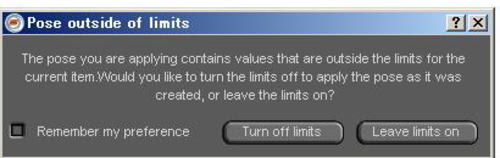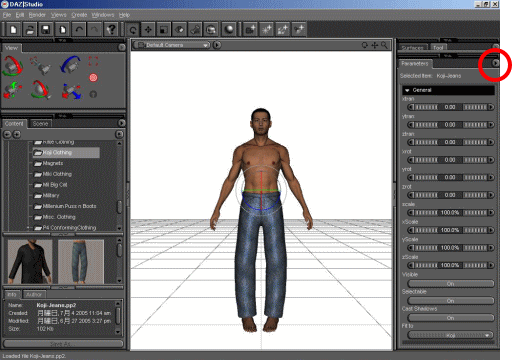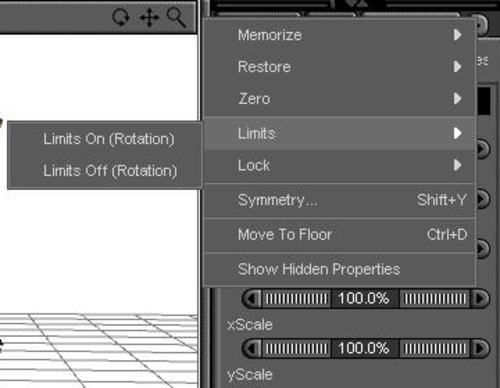DAZ STUDIO関節の角度制限
Poserもそうだが、
DAZ STUDIOでフィギュアの関節の角度制限をしないと、手足の関節があらぬ方向にぐにゃりと曲がってしまい、恐ろしいことになってしまう。
それを防ぐために、体の全ての関節には「角度制限」がつけられる。
角度の制限を越えたアクロバティックなポーズを取るときには、その角度制限を外してやればいい。マンガなんかに出てくるかっこいいキメポーズは、実際には無理なポーズが多かったりするのだ。
では、やりかた。
フィギュア読み込み時に、こんなメッセージが出てくることがあるだろう。
「あなたの適用したポーズは、フィギュアの角度制限を超えています。そのポーズをとらせるために角度制限をオフにしますか? それとも、角度制限をそのままにしておきますか?」というような意味。
「Turn off limits」が、角度制限をオフにする、「Leave limits on」が、角度制限をそのままにするという意味だ。
Remember my preferenceにチェックをつけておくと、ここで選んだ方がデフォルトになり、いちいちこのメッセージが出てこなくなる。
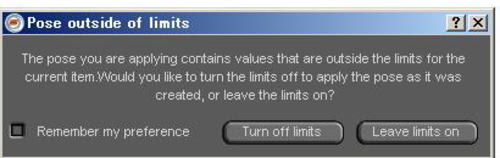
▲角度制限をオフにする? そのままにする?
編集している最中に角度制限のオン・オフを切り替えたいときは、
画面右のparametersの右横にある三角マークのボタンをクリックしよう。目立たないとこにあるが、重要な機能が詰まったメニューが出てくる。
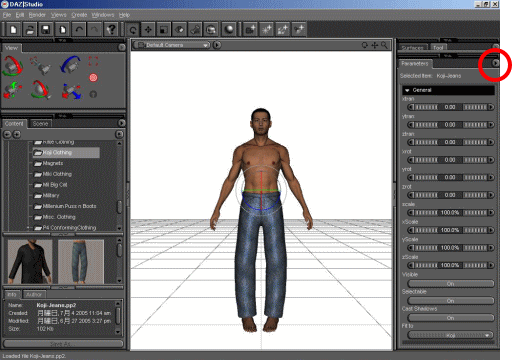
▲目立たないボタンだが
Limitsというのが、角度制限だ。Limits Onを選ぶと角度制限ありに、Limits Offを選ぶと角度制限なしになる。
他にも、Memorize(フィギュアのポーズなどを記憶する)、Restore(記憶したポーズなどを呼び出す)、Zero(ゼロポーズ:デフォルトポーズに戻す)、Lock(フィギュアの一部を固定して、誤って操作してしまわないようにする)、Symmetry(左右対象のポーズをさせる)、Move
To Floor(地面に着地させる)、Show Hidden Properties(隠しパラメータを表示する)などがある。
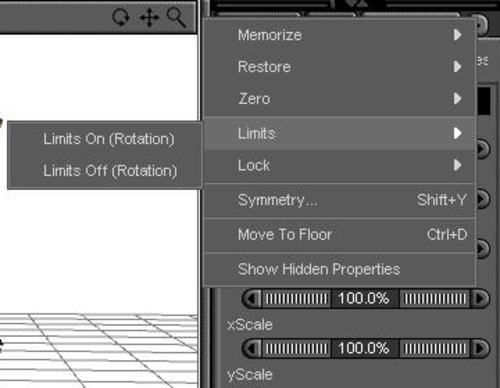
▲Limitsを選ぶと、角度制限のオン・オフが出来る。
角度制限をオンにして、Power Pose(
DAZ STUDIOでポーズをつける参照)を使うと、かなり楽にポーズが決められる。
関連:
DAZ STUDIOをインストール
DAZ STUDIOでポーズをつける
次の
DAZ STUDIO1.2レビューへ
 Poser覚書 | 3DCGソフト Poser Pro 11の使い方
モデリングが苦手でも美しい3DCGを楽しめる画期的なソフトPoser(読み方はポーザー)に関する覚書です。
Poser覚書 | 3DCGソフト Poser Pro 11の使い方
モデリングが苦手でも美しい3DCGを楽しめる画期的なソフトPoser(読み方はポーザー)に関する覚書です。